Przyjęcie wewnętrzne produktu
1. Lista PWP
Lista dokumentów PWP przedstawia wszystkie wystawione w programie dokumenty tej klasy. Informuje nas ona o numerze dokumentu, dacie przyjęcia produktu i symbolu magazynu na który wpłynął produkt. Ostatnia kolumna przedstawia wartość dokumentu PWP. Zasady dotyczące grupowania, sortowania, wyszukiwania dokumentów (filtrowania) i ogólnie przystosowywania wyglądu list do indywidualnych potrzeb użytkownika zostały opisane tutaj. Zasady obsługi formularza zostały opisane szczegółowo tutaj.2. Formularz PWP: zakładka Ogólne
Formularz dokumentu PWP zbudowany jest analogicznie jak formularze innych występujących w programie dokumentów. Zakładka [Ogólne] pozwala na wpisanie wszystkich danych potrzebnych do poprawnego wygenerowania dokumentu PWP. Podajemy tutaj: Dokument – schemat numeracji dokumentu. W programie dla dokumentów tej klasy predefiniowany został schemat 3 członowy: Symbol/ Numer/ Rok. Kategoria – zmienna określająca dany dokument. Po wciśnięciu przycisku Kategoria zostanie wyświetlona lista wszystkich zdefiniowanych kategorii, domyślnie będą to kategorie przychodowe. Magazyn – symbol magazynu, do którego trafi produkt. Po dopisaniu pierwszej pozycji następuje zablokowanie pola. Istnieje możliwość przypisania magazynu do operatora/ stanowiska. Mechanizm został dokładniej opisany w rozdziale dotyczącym Informacji dodatkowych. Data wystawienia – data wystawienia PWP Data przyjęcia produktu – data wprowadzenia produktu na wybrany wcześniej magazyn (od tej daty będzie dostępny w zasobach). Data rozchodu składników – data z jaką zostaną rozchodowane składniki. Data ta może być różna od daty przyjęcia produktu, nigdy nie może być późniejsza. Nie można najpierw przyjąć produktu, a dopiero np. W następnym dniu rozchodować składniki. Na szczególną uwagę zasługują parametry określające sposób zachowania się składników: pobranie i rezerwacja, widoczne w górnej części okna po włączeniu parametru zmiana w menu Start/ Konfiguracja/ Firma/ Magazyn/ Inicjacja dokumentu . Parametry te dotyczą jedynie dokumentów będących w buforze.- rezerwacja – zapisanie dokumentu PWP na wpływ na rezerwacje składników. Rezerwacje stosujemy, gdy brakuje nam któregoś ze składników
- pobranie – zapisanie PWP ma wpływ na ilość i ilość dostępną składników. Zapisanie PWP do bufora pozwoli nam zorientować się w koszcie rzeczywistym produktu.
- koszt kwotowy – na formularzu ’wyprodukowanej’ usługi złożonej
- ostatnią cenę zakupu – na formularzu towaru złożonego.
3. Formularz PWP: zakładka Dokumenty
Na zakładce tej wyświetlana jest lista wszystkich dokumentów RWS związanych z danym przyjęciem. Przyjęcie dotyczy tylko jednego, wybranego magazynu, ale składniki mogą być pobierane z różnych magazynów. Dla każdego magazynu powstanie wówczas oddzielne RWS. Poniżej listy dostępne jest pole przeznaczone na dodatkowy opis dokumentu oraz informacja o tym kto i kiedy wystawił i jako ostatni modyfikował dokument.4. Wpisywanie pozycji na dokument PWP
Na formularzu dokumentu PWP na liście pozycji działają standardowe przyciski i klawisze: Dodaj - po wciśnięciu przycisku wyświetlona zostanie lista zasobów, ograniczona do towarów/ usług złożonych (produktów). Zmień - edycja wybranej pozycji. Edycja pozycji jest konieczna w przypadku zmiany domyślnej receptury lub zmiany składnika. Usuń - usunięcie poszczególnej pozycji z listy produktów na dokumencie PWP. Podgląd dokumentu z biblioteki - Przycisk jest widoczny, jeżeli dokument jest powiązany z co najmniej jednym dokumentem OBD z załącznikiem. Podgląd załącznika wyświetlany jest w oknie z lewej strony formularza. Jeśli załączników jest więcej niż jeden, wówczas po naciśnięciu przycisku, wyświetlana jest lista powiązanych dokumentów wraz z załącznikami do wyboru. Domyślnie w oknie podglądu wyświetlany jest pierwszy plik z listy. Funkcja została opisana w artykule Współpraca z innymi modułami systemu Comarch ERP Optima. Na formularz PWP można dopisać produkt (towar/usługę złożoną) bez zdefiniowanej receptury. Należy jednak pamiętać, że dokument PWP z produktem bez receptury można zapisać tylko do bufora. Po wpisaniu takiego produktu na dokument PWP można określić jego jednorazowy skład. Program nie pozwoli zapisać na trwałe PWP jeśli produkt nie posiada zdefiniowanych składników. W przypadku uzupełniania i przeliczania ilości składników na zakładce [Receptura] program nie uwzględnia ustawienia parametru Format całkowity na formularzu składnika (czyli użytkownik może wpisać niecałkowita ilość składnika nawet, jeśli ma on zaznaczony parametr Format całkowity). W przypadku, gdy składnikiem produktu jest usługa jej koszt zostanie uwzględniony w koszcie produktu tylko w przypadku, gdy ma ona określony koszt kwotowy. Nie ma możliwości określenia kosztu usługi bezpośrednio na recepturze towaru. W koszt produktu wliczona zostanie wartość usługi pobrana z jej karty ewidencyjnej. W przypadku dokumentów PWP i RWS oraz korekt do PWP (RWS) zasady wyliczania kosztu są podobne jak w przypadku innych dokumentów. Do czasu zapisu dokumentu wartości na dokumentach w buforze są symulowane i tymczasowe i w związku z tym zmienią się po zapisie dokumentu do bufora.5. Jak zmienić recepturę na inną?
Po dopisaniu produktu na listę PWP program zawsze odwołuje się do receptury zdefiniowanej jako domyślna. Aby zmienić recepturę na inną zdefiniowaną dla produktu należy z poziomu formularza PWP:-
- przy pomocy przycisku lupki wyedytować formularz produktu,
- otworzyć zakładkę [Receptura]. Na zakładce widoczna jest receptura zdefiniowana jako domyślna,
- po wciśnięciu strzałki widocznej obok pola Receptura rozwijana jest lista wszystkich związanych z tym produktem receptur,
- z listy wybieramy właściwą recepturę (w dolnej części formularza widoczna jest jej definicja),
- zmianę akceptujemy przyciskiem Zapisz zmiany.
6. Jak zmienić skład wybranej receptury?
Zmiana receptury nie musi dotyczyć całych definicji składu. Możliwa jest zmiana poszczególnych składników, ich ilości i jednostek w obrębie danej receptury. Zmiany takie nie mają wpływu na definicje zapisaną na formularzu produktu, są one zapisywane tylko dla tego dokumentu PWP. Aby jednorazowo zmienić definicję dla produktu należy:- przy pomocy przycisku lupki wyedytować formularz produktu
- otworzyć zakładkę [Receptura]. Na zakładce widoczna jest receptura zdefiniowana jako domyślna
- wybrać recepturę, która będzie modyfikowana (po wciśnięciu strzałki widocznej obok pola Receptura rozwijana jest lista wszystkich związanych z tym produktem receptur)
- po wybraniu właściwej receptury w dolnej części formularza widoczne są wszystkie jej składniki. Lista składników obsługiwana jest przez standardowe przyciski umożliwiające dodanie nowego składnika, zmiany już istniejącego (np. ilości) czy usunięcia zbędnego.
- w przypadku dodawania nowego składnika do receptury proponowany jest zawsze magazyn główny (program nie uwzględnia magazynów domyślnych dla operatora/ stanowiska).
- wprowadzone zmiany akceptujemy przyciskiem Zapisz zmiany.
Dotyczy wersji: 2020.3.1
Kolejność składników receptury można zmieniać metodą „przeciągnij i upuść”– w tym celu należy wcisnąć lewy przycisk myszy na wybranej pozycji i trzymając wciśnięty przycisk przesunąć myszą kursor do wybranego miejsca. Na dokument Rozchodu Wewnętrznego Składników przenoszone są pozycje zgodnie z ich kolejnością na PWP.
7. Jak zaimportować/wyeksportować składniki receptury na dokument PWP?
Z poziomu podglądu pozycji dokumentu, na zakładce [3 Receptura] istnieje możliwość eksportu/importu składników receptury poprzez ikonę Składniki receptury znajdującą się na wstążce.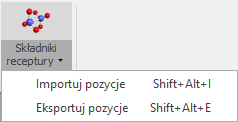 Po wybraniu opcji Eksportuj pozycje pojawi się poniższe okno umożliwiające wskazanie miejsca eksportu składników receptur.
Po wybraniu opcji Eksportuj pozycje pojawi się poniższe okno umożliwiające wskazanie miejsca eksportu składników receptur.
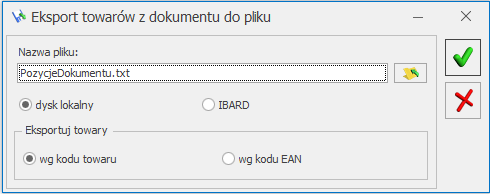 Z kolei wybranie opcji Importuj pozycje wywoła okno, gdzie należy wskazać miejsce, z którego importowane są składniki receptury.
Z kolei wybranie opcji Importuj pozycje wywoła okno, gdzie należy wskazać miejsce, z którego importowane są składniki receptury.
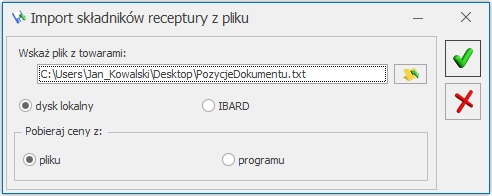
Uwaga
Jeżeli towar posiada wcześniej ustaloną recepturę, to za pomocą importu, składniki dodawane są do już istniejącej receptury.
8. Kontrola ilości składników
Podczas wystawiania dokumentu PWP użytkownik ma możliwość zdefiniowania, czy dany dokument ma od razu pobierać składniki z magazynu czy też jedynie je rezerwować. W przypadku, gdy dokument PWP jest zapisywany do bufora z opcją pobranie lub też jest zapisywany na trwałe – program nie pozwoli na zatwierdzenie takiego dokumentu jeśli w magazynie nie ma wystarczającej ilości składników. Wyświetli informację o pierwszym brakującym towarze i użytkownik będzie musiał skorygować ilość odpowiedniego produktu. Aby ułatwić użytkownikowi kontrolę produkowanej ilości w zależności od posiadanych składników w menu Start/Konfiguracja/ Firma/ Magazyn/ Parametry/ Zamówienia i Rezerwacje znajduje się parametr Kontrola ilości składników na elemencie PWP (dla rezerwacji).Uwaga
Parametr działa tylko w przypadku zapisu dokumentu PWP do BUFORA i z zaznaczoną opcją REZERWACJI. Tak więc, jeśli Użytkownik chce sprawdzić, czy wystarczy składników oraz otrzymać zestawienie brakujących powinien najpierw zapisać dokument PWP do bufora, rezerwując składniki.
- Jeśli natrafi na jakieś braki – informuje użytkownika o tym, których składników i w jakiej ilości brakuje.
- Następnie pyta czy zapisać dokument ze zmniejszoną ilością (tak, aby wystarczyło składników).
- jeśli użytkownik zadecyduje, że NIE – program zapisuje dokumentu PWP do bufora z poprzednimi ilościami i zaznaczoną opcją rezerwacji.
- jeśli użytkownik zadecyduje, że TAK – program zmienia ilość na dokumencie PWP i równocześnie proponuje utworzenie dokumentu różnicowego na brakującą ilość.
- jeśli użytkownik nie chce tworzyć PWP różnicowego – zmianie ulegają jedynie ilości na zapisywanym dokumencie PWP.
- jeśli użytkownik decyduje o utworzeniu PWP różnicowego – zmianie ulegają ilości na zapisywanym dokumencie PWP oraz tworzone jest drugie PWP (różnicowe) na taką ilość, dla której zabrakło składników. PWP różnicowe jest zapisywane do bufora z zaznaczoną opcją rezerwacja.
Kompletacja
Jak przeprowadzić kompletację?
W programie pod pojęciem produkcji rozumiany jest proces kompletacji składników, które wchodzą w skład danego produktu (towaru/usługi złożonej). Kompletować można tylko towary/ usługi, które na formularzu mają zadeklarowany typ złożony. Dla takiego towaru można zdefiniować wtedy receptury (czyli skład). Każdy towar złożony może mieć zdefiniowaną dowolną ilość receptur. Jedną z nich określamy jako domyślną. Powinna to być receptura najczęściej wykorzystywana przy produkcji, ponieważ jest ona proponowana w trakcie tworzenia dokumentu przyjęcia produktu. Definicja może być oczywiście zmieniona w trakcie wypisywania dokumentu PWP. Na sam proces produkcji składają się dwa elementy: rozchód składników i przyjęcie wyrobu gotowego. Produkty przyjmuje na podstawie dokumentu PWP – Przyjęcia Wewnętrznego Produktów. Automatycznie do każdego zatwierdzonego PWP tworzony jest dokument RWS – Rozchód Wewnętrzny Składników. Cechą charakterystyczną dokumentów RWS jest to, że nie mogą one istnieć samodzielnie (bez powiązania z PWP), nie można ich usuwać ani modyfikować. Aby przeprowadzić kompletację należy:- utworzyć kartę produktu (koniecznie ze statusem złożony),
- zdefiniować recepturę dla produktu (w oparciu o posiadane w magazynie składniki),
- w chwili produkcji utworzyć dokument PWP, na którym wpisujemy ile produktu jest kompletowane,
- równolegle z dokumentem PWP program tworzy dokument RWS, na którym zapisany jest rozchód składników (wyliczony w oparciu o recepturę i wyprodukowaną ilość),
- w chwili zatwierdzenia PWP produkt jest wprowadzany na magazyn, natomiast zdejmowana jest odpowiednia ilość składników.
Lista receptur
Każdy produkt może mieć kilka receptur, ale tylko jedna z nich może być recepturą domyślną. Receptury widoczne są w menu Ogólne/ Inne/ Receptury oraz na karcie danego produktu. Formularz zasobu: zakładka Receptury opisany został tutaj.Rozchód wewnętrzny składników
Lista RWS
Lista ta jest uzupełniana automatycznie w momencie zapisywania dokumentu PWP. Listy tej nie można uzupełniać „ręcznie”, nie można także modyfikować dokumentów. Konstrukcja listy, jej obsługa i sposób sortowania jest identyczny jak w przypadku listy PWP. Na recepturze można określić, z jakiego magazynu powinny pochodzić składniki. Może się zdarzyć, że składniki pochodzą z różnych magazynów. Podczas zatwierdzania PWP w takiej sytuacji powstaje kilka dokumentów RWS (dla każdego magazynu odrębnie). Lista ta zawiera dokumenty o różnym statusie:- kolor zielony – dokumenty w buforze
- kolor czarny – dokumenty zapisane na trwałe
- kolor szary – dokumenty anulowane
- rezerwuje składniki– zwiększa się ilość w kolumnie rezerwacja, zmniejsza ilość dostępna
- pobiera składniki– zmniejsza ilość i ilość dostępną
Uwaga
W wartości produktu będzie uwzględniony koszt usługi (składnika) tylko wtedy, gdy dla usługi określono jej kwotowy koszt.
Dokument RWS
RWS jest dokumentem „tylko do podglądu”. Nie jest możliwa jego edycja, dodawania, kasowanie, anulowanie. Wszystkie te czynności wykonywane są równolegle z dodawaniem, kasowaniem, edycją, anulowaniem PWP. Z dokumentem RWS związany jest parametr Agregacja pozycji na dokumentach RWS, który decyduje o tym, czy składniki na takim RWS mają być agregowane (wykazywane w łącznej ilości), czy nie. Parametr ten dostępny jest w menu Start/Konfiguracja/ Firma/ Magazyn/ Parametry/ Ogólne.Przykład
Mamy dwa produkty, w skład każdego z nich wchodzi ten sam składnik. Wystawiamy PWP na oba produkty.
- agregacja zaznaczona – na RWS zostanie pokazana łączna ilość składnika wykorzystana do produkcji obu produktów
- agregacja nie zaznaczona – na dokumencie rozchodowym składnik pojawi się w dwóch pozycjach
Uwaga
Cechą charakterystyczną dokumentu RWS jest to, że nie można go utworzyć „ręcznie”. Tworzy się on zawsze jako dokument rozchodowy do dokumentu PWP.
Formularz RWS: zakładka Ogólne
Dostarcza informacji o numerze dokumentu, dacie rozchodu składników oraz magazynie, z którego pobierane są składniki. Zakładka ta zawiera również listę wszystkich składników, ich ilość, cenę i wartość netto pozycji. PrzyciskFormularz RWS: zakładka Dokumenty
Wyświetlana jest tutaj lista dokumentów związanych z danym Rozchodem Wewnętrznym Składników. W szczególności lista ta zawiera dokument PWP, który spowodował powstanie RWS. Za pomocą przyciskuKorekty do PWP
W programie istnieje możliwość wykonywania korekt ilościowych do dokumentów PWP. Funkcja jest dostępna na liście PWP, po wciśnięciu przycisku- zdjęcie produktu z magazynu wraz ze zwrotem składników do magazynu,
- zmiana składników wchodzących w skład produktu.
Dekompletacja (zwrot do PWP)
Jeśli użytkownik poda ilość zwracaną produktu program automatycznie przeliczy na podstawie receptury, jakie składniki i w jakiej ilości zostaną zwrócone do magazynu (zakładka Receptura). W przypadku zwrotu całkowitego program wylicza maksymalne ilości składników, które powinny być zwrócone do magazynu. W takim przypadku użytkownik nie ma możliwości edycji listy składników na zakładce Receptury. Jeśli zwrot dotyczy tylko części ilości wtedy użytkownik ma możliwość edycji receptury na PWPKOR:- modyfikowania ilości zwracanych składników (tylko ilości ujemne, czyli zwrot składników),
- usunięcia składnika, który nie jest zwracany wraz z towarem.
Korekta wartości do PWP
Chcąc skorygować koszt towaru złożonego, a następnie w ilości dla towaru złożonego wpisać zero. Na zakładce [Receptura] należy usunąć wszystkie składniki i dodać pozycję o typie usługa, a w kolumnie Wartość zakupu wprowadzić kwotę, o którą chcemy skorygować wartość towaru. Po zatwierdzeniu korekty, wartość towaru złożonego zostanie skorygowana. Jeżeli towar złożony był już rozchodowany, po zapisie korekty PWPK zostaną utworzone odpowiednio dokumenty WZKK, korygujące koszt rozchodowanego towaru złożonego.Zmiana receptury
Przy wykorzystaniu funkcji korekty PWP można również wykonać zmiany w recepturze wyprodukowanego towaru. Aby możliwa była zmiana składników, jako ilość zwracaną produktu należy wpisać 0. W takim przypadku program nie wyzeruje ilości składników na zakładce [Receptury], tylko pozwoli na ich edycję: Użytkownik może:- zmienić ilość składnika (można zwiększyć ilość składników wchodzącą w skład produktu, wpisując ilość dodatnią),
- usunąć składnik z receptury (jeśli jego ilość w produkcie pozostaje bez zmian),
- dodać nowy składnik.


